Dans une nouvelle étape vers une meilleure expérience utilisateur sur WhatsApp, Meta a introduit le créateur d'autocollants qui permet de créer et d'éditer des autocollants sur la version iOS de l'application, les appareils Android suivront bientôt. Il donnera aux utilisateurs la possibilité de s'exprimer mieux et de manière plus créative en concevant des autocollants adaptés à leurs préférences à partir d'images stockées sur votre téléphone pour les utiliser dans les conversations et les rendre plus divertissantes. Dans ce contexte, nous explorerons comment cette nouvelle fonctionnalité peut enrichir l’interaction des utilisateurs avec l’application et leur offrir une expérience unique.
L'article expliquera en détail comment commencer à créer des affiches personnalisées et comment elles peuvent être facilement modifiées selon vos goûts. Vérifier Collection des meilleurs packs d'autocollants pour WhatsApp.

Comment créer vos propres autocollants sur WhatsApp pour iOS
Bien que vous ayez peut-être pu utiliser le générateur d'étiquettes dédié sur... WhatsApp Web Depuis l’introduction de la fonctionnalité en 2021, Meta a mis beaucoup de temps à l’introduire sur les smartphones. Un utilisateur d'Android devra peut-être attendre un peu plus longtemps, mais si vous possédez un iPhone, vous pouvez suivre les étapes ci-dessous pour créer un autocollant personnalisé sur WhatsApp :
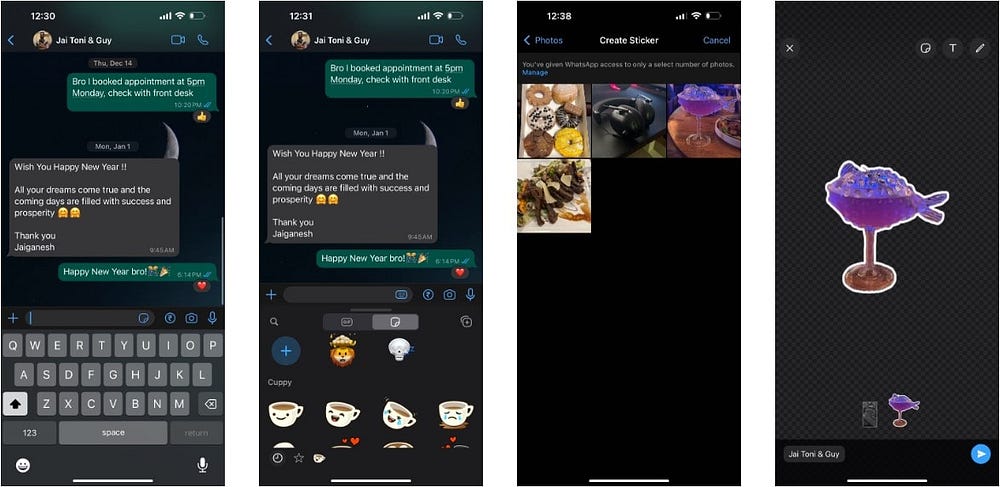
- Ouvrez une conversation sur WhatsApp et appuyez sur l'icône d'autocollant
- Cliquez sur l'icône d'ajout
- Choisissez l'image souhaitée dans votre photothèque pour afficher le créateur d'autocollants WhatsApp. WhatsApp créera automatiquement un clip du sujet principal de votre photo.
- Vous verrez une barre d'outils dans le coin supérieur, que vous pourrez utiliser pour apporter d'autres modifications. Pour ajouter du texte à votre autocollant, appuyez sur l'icône T.
- Vous pouvez changer la couleur du texte à l'aide du sélecteur de couleurs à droite. De même, vous pouvez choisir parmi n'importe laquelle des polices qui apparaissent en haut du clavier. Une fois que vous êtes satisfait du texte, appuyez sur « Terminé » dans le coin supérieur.
- Vous pouvez également dessiner sur votre autocollant. Pour ce faire, appuyez sur l'icône d'édition, choisissez la couleur souhaitée et commencez à dessiner. Encore une fois, lorsque vous avez terminé, vous pouvez cliquer sur Terminé pour enregistrer les modifications.
- Une fois que vous avez terminé de modifier votre autocollant, appuyez sur le bouton Envoyer pour l'envoyer à votre contact WhatsApp et enregistrez-le dans votre bibliothèque d'autocollants.
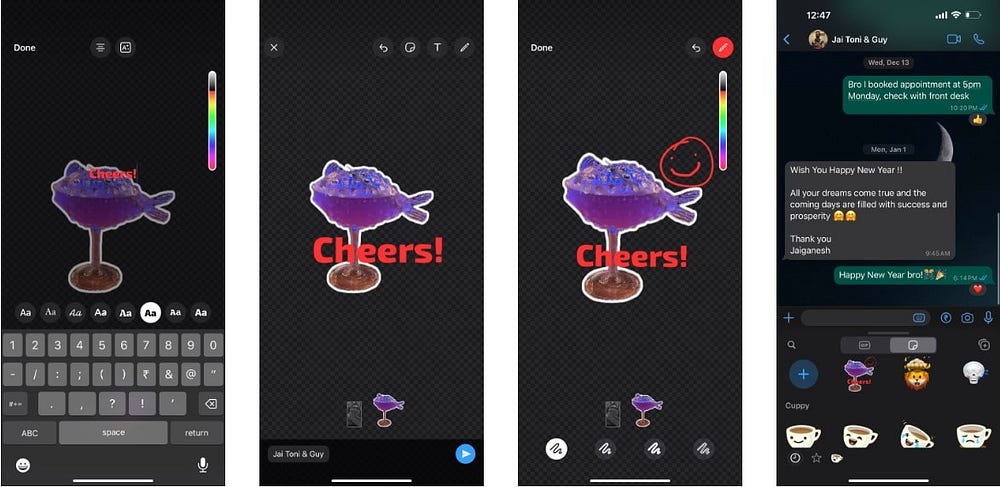
Si vous souhaitez accéder à votre nouvel autocollant plus tard, il vous suffit d'appuyer sur l'icône de l'autocollant 
Les utilisateurs iOS peuvent également utiliser la fonction de recherche visuelle
Bien que le créateur d'autocollants de WhatsApp soit pratique, les utilisateurs d'iPhone peuvent également coller une image dans WhatsApp pour iOS pour créer un autocollant personnalisé. Cela est possible grâce à la fonction de recherche visuelle d'iOS, qui vous permet de supprimer l'arrière-plan de n'importe quelle photo sur votre iPhone.
Les autocollants personnalisés contribuent à rendre les conversations plus interactives. Par exemple, vous pouvez créer un autocollant de votre propre visage expressif pour rire avec vos amis, montrer vos talents artistiques avec des autocollants ou ajouter un moment inoubliable à votre bibliothèque d'autocollants. Vous pouvez faire preuve de créativité et utiliser des autocollants personnalisés pour vous exprimer d'une manière qui ne serait pas possible avec les emojis. Vous pouvez voir maintenant Comment créer vos propres étiquettes personnalisées sur WhatsApp (Android).








